 ScreenTips zijn woorden, zinnen of misschien een afbeelding die een tekstvak weergeeft wanneer u met uw muis erover gaat in MS word. Meestal, een Screentip zal u voorzien van details over het item waarover u met uw muis zweeft. Ik ben er zeker van dat jullie ze allemaal hebben gezien op een bepaald moment in de tijd tijdens het gebruik van MS Word. Maar wist je dat je ToolTips kunt maken in je Word 2010-documenten met behulp van de ScreenTip-functie? Nee?
ScreenTips zijn woorden, zinnen of misschien een afbeelding die een tekstvak weergeeft wanneer u met uw muis erover gaat in MS word. Meestal, een Screentip zal u voorzien van details over het item waarover u met uw muis zweeft. Ik ben er zeker van dat jullie ze allemaal hebben gezien op een bepaald moment in de tijd tijdens het gebruik van MS Word. Maar wist je dat je ToolTips kunt maken in je Word 2010-documenten met behulp van de ScreenTip-functie? Nee?
Volg de onderstaande stappen om te leren hoe:
Ten eerste moet u er zeker van zijn dat ScreenTips zijn ingeschakeld.
- Klik Op Bestand / Opties.
- Ga naar het tabblad Algemeen in het linkerdeelvenster en selecteer in het gebied schermstijl functiebeschrijvingen tonen in Schermpunten.
Nu u zeker weet dat de ScreenTips-functie is ingeschakeld, kunt u een ScreenTip koppelen aan een woord, zin of object.
Volg de onderstaande stappen om te leren hoe:
- selecteer een woord, zin of object waaraan u een Schermteken wilt toevoegen en voeg een bladwijzer in.
- Klik in Word 2010 op het tabblad bijvoegsel en klik op Bladwijzer in het gebied Links.
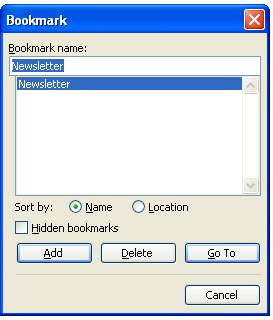
- geef uw bladwijzer een naam die u zult onthouden. De meeste mensen noemen hun bladwijzer hetzelfde als het woord dat ze leuk vinden.
- Klik Op Toevoegen.
- nu hoeft u alleen nog uw ScreenTip te maken.
- Selecteer de tekst, zin of object opnieuw.
- klik op Ctrl + K, waarin het dialoogvenster Hyperlink invoegen wordt weergegeven.
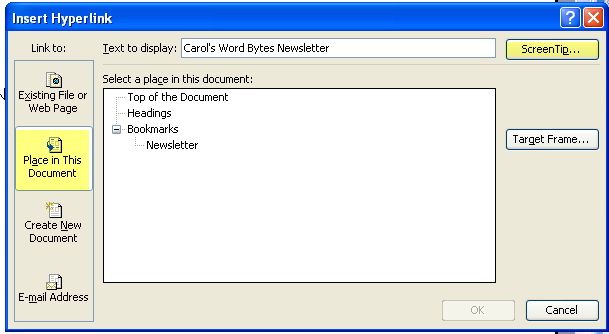
- klik op de plaats in dit Document knop aan de linkerkant van het dialoogvenster.
- Word toont een lijst met locaties. Selecteer in die lijst de naam van de bladwijzer die u hebt gemaakt.
- klik op de schermknop.
- Word toont het dialoogvenster Set Hyperlink ScreenTip.
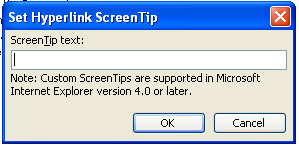
- sleutel in de tekst die u wilt gebruiken voor uw ScreenTip.
- klik op OK.
- klik nogmaals op OK om het dialoogvenster Hyperlink invoegen te sluiten.
wanneer iemand met de muis over het woord of de zin zweeft, verschijnt de Schermpen. Als ze besluiten om de hyperlink te volgen, zullen ze gewoon weer direct bij de bladwijzer eindigen.
uw zin zal nu verschijnen alsof het een link is, met blauw onderstreepte tekst. Als u dit type opmaak niet wilt, past u een ander formaat toe op de hyperlinkzin of wijzigt u de kenmerken van de Hyperlinkstijl.